Pengaturan kecerahan layar pada sebuah laptop lebih mudah menggunakan kombinasi tombol. Namun apa yang harus dilakukan jika belum mampu mengganti keyboard laptop yang rusak.
Ini adalah pengalaman pribadi saya ketika laptop seperti terkena virus. Gejalanya setiap membuka aplikasi apapun itu akan terbuka banyak. Ketika dilihat melalui task manager pun terlihat di sana.
Sehingga loading laptop akan terasa berat seolah-olah terjangkit oleh virus komputer. Kemudian saya curiga dengan keyboard laptop yang kemungkinan kemasukan air. Akhirnya, colokan kabel dari motherboard ke keyboard saya cabut. Dan benar saja, sistem operasi Windows 10 kembali berjalan sebagaimana biasanya.
Namun sayang, beberapa minggu kemudian laptop menampilkan layar biru. Itulah sebabnya saya tidak pernah absen melalui artikel terbaru di blog ini. Penyebabnya adalah PC Desktop Linux saya rusak karena CPU terjatuh. Sedangkan laptop Windows mengalami kerusakan sebagaimana yang sedang saya ceritakan ini.
Mendapati hal tersebut tentu saja dilakukan upaya-upaya seperti sistem restore hingga reset PC. Namun sangat tidak diharapkan, kali ini semua usaha di atas gagal semuanya.
Akhirnya saya coba install Linux Mint 21 dengan desktop environment Cinnamon. Dan setelah berhasil terlihat kecerahan layar yang terlihat terang. Setelah itu apa yang bisa saya lakukan dengan keyboard laptop yang mati?
Cara Mengatur Kecerahan Layar Linux Mint 21 Cinnamon
Untuk mengatur kecerahan layar pada laptop lebih mudah dilakukan melalui tombol pada keyboard. Namun bagi Anda yang mengalami masalah yang sama; yaitu keyboard rusak dan belum sempat dilakukan perbaikan. Sedangkan tugas dan kebutuhan kerja tetap harus dilakukan secepatnya. Maka, cara di bawah ini bisa dilakukan agar layar komputer terasa nyaman digunakan.
Melalui Pengaturan Sistem Operasi
Cara pertama yang bisa dilakukan jika keyboard rusak bisa melalui menu pengaturan. Dan berikut langkah selengkapnya untuk mengatur kecerahan layar pada laptop melalui menu pengaturan. Dan sistem operasi yang saya gunakan pada kasus ini yaitu Linux Mint 21.
1. Klik Menu > Preferences.
2. Pilih Power Management sebagaimana terlihat pada screenshot di bawah:
3. Geser slide pengatur kecepatan sesuai dengan kebutuhan.
4. Selesai, layar komputer kini terlihat nyaman sesuai dengan kebutuhan.
Melalui Icon Battery di Panel Bawah
Pada bagian panel pojok kanan bawah terdapat sebuah icon battery. Bagian panel ini jika di OS WIndows disebut dengan system tray. Dan pada bagian ini terdapat beberapa icon yang terlihat. Salah satunya adalah icon dengan tampilan seperti battery yang ada tombol + jika sedang melakukan pengisian ulang daya (charging).
Oh ya, icon battery serta animasi ketika melakukan pengisian ulang daya tersebut pastinya berbeda-beda tergantung dekstop environment, theme dan distro Linux yang digunakan. Namun pada intinya sih sama saja mewakili gambaran sebuah battery; baik terlihat berdiri atau pun dalam keadaan duduk.
Dan berikut ini cara selengkapnya mengatur kecerahan layar Linux Mint melalui icon yang berada di bawah panel bawah.
1. Klik icon battery di bagian panel bawah.
2. Geser slider ke kanan dan ke kiri untuk mengatur kecerahan layar.
3. Selesai.
Demikian artikel kali terkait pengaturan kecerahan layar melalui sistem operasi. Pengaturan ini dibutuhkan bagi mereka yang mengalami masalah yang sama. Pada kasus lainnya, boleh jadi keyboard tidak mengalami kerusakan akan tetapi tidak berfungsi dengan baik karena masalah lainnya.
Semoga bermanfaat.
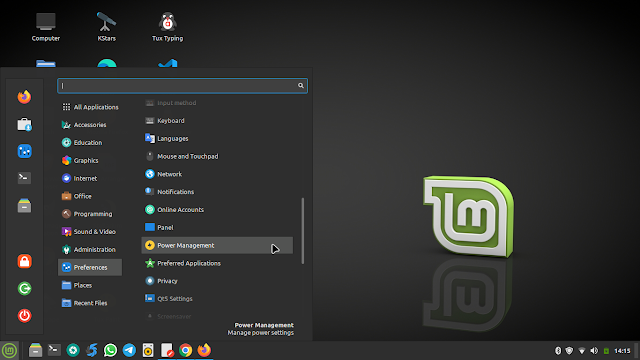


Tidak ada komentar:
Posting Komentar